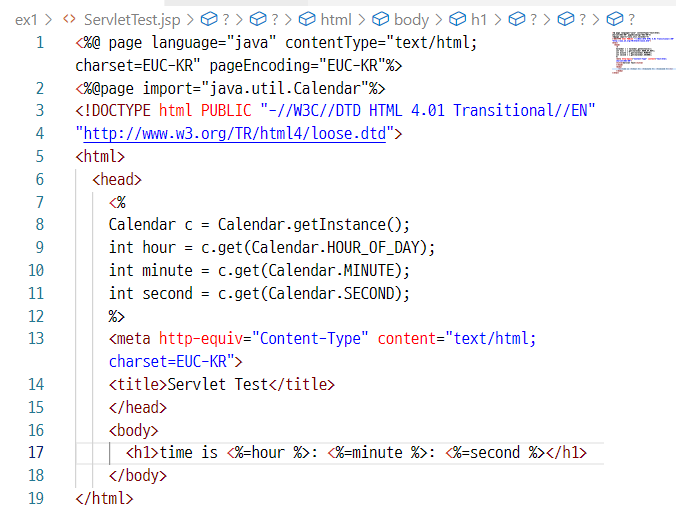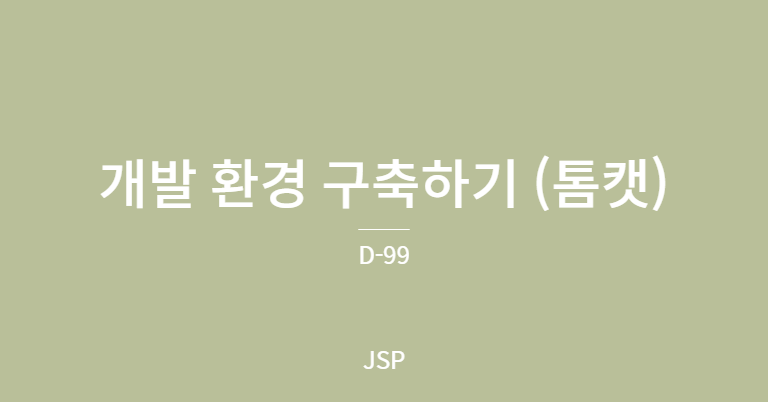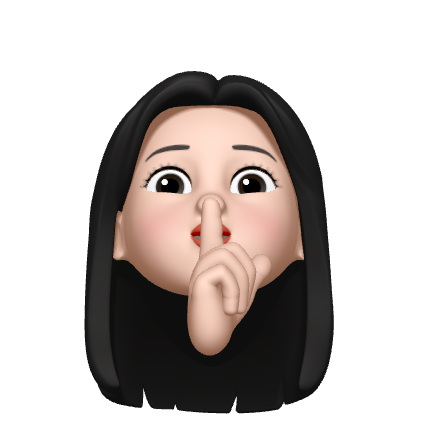1. jdk 설치 (java 8)
https://www.oracle.com/index.html -> Developers -> Developer Resource Center ->
Downloads -> Java SE -> java 8 (Java SE Development Kit 8u333) -> Windows 64bit 설치
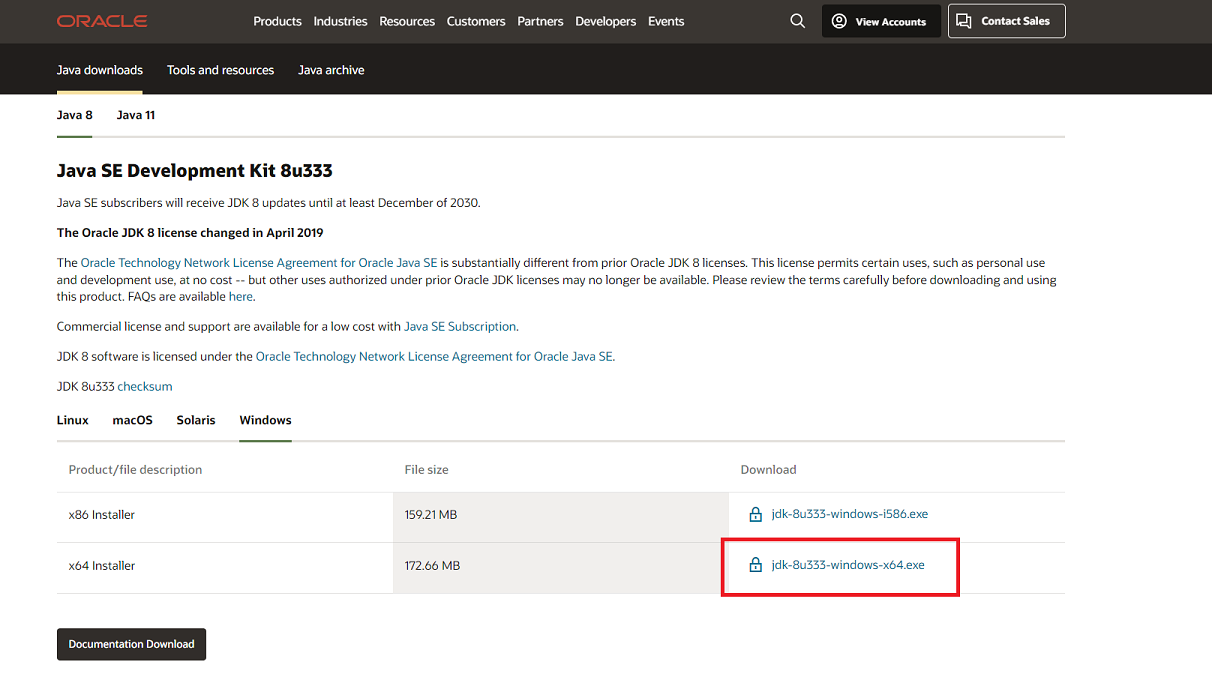
⚙️설치 후 환경 변수 설정
(윈도우 11 기준) 윈도우 -> 설정 -> 시스템 (정보) -> 고급 시스템 설정 -> (고급)환경 변수
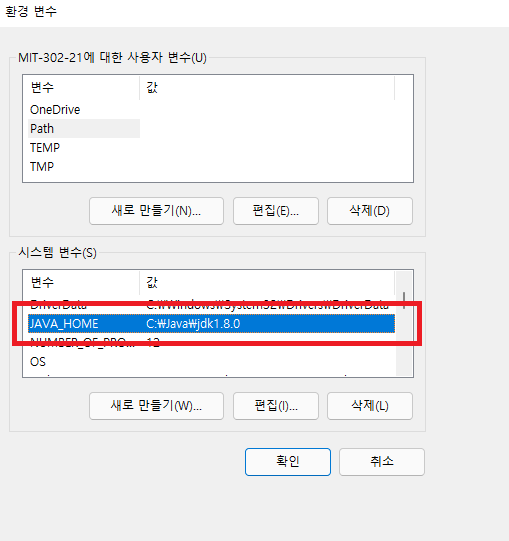
JAVA_HOME 설정 (JDK의 홈 디렉토리를 의미한다)
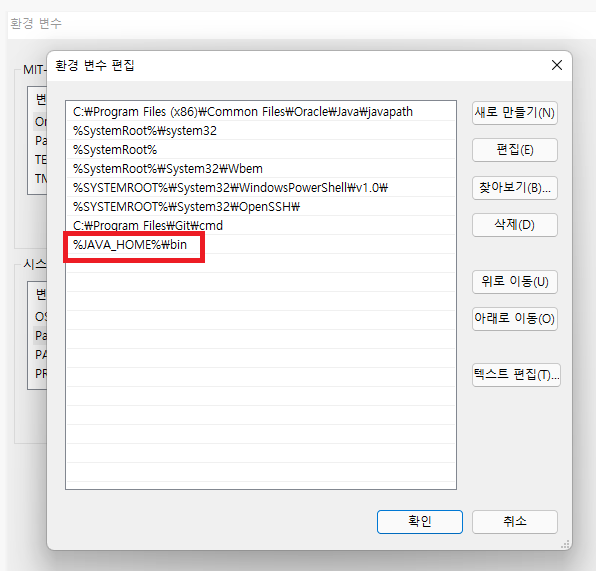
Path 눌러서 %JAVA_HOME%\bin 만들기 (Java를 실행하기 위한 경로 설정)
⚙️설치 확인
윈도우 + R - > cmd 입력
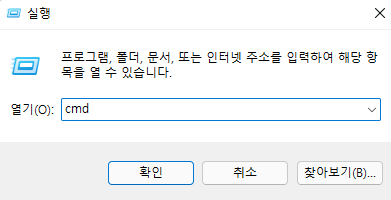
javac -version 입력하여 설치가 잘 되었는지 확인

2. 톰캣 설치
⚙️톰캣 8.5 설치
⚙️톰캣 설정 변경

Server Shutdown Port: 8005
HTTP/1.1 Connector Port: 8088
User Name: admin
Password: 1111
⚙️톰캣 실행

C: java\Tomcat 8.5 (위치는 설치할 때 이 위치로 설정해놓았음) 폴더를 클릭하여 액세스 권한 (계속 버튼을 눌러서) 받기

Start service를 누르고 브라우저에 http://localhost:8088 실행하여 잘 설치가 되었는지 확인하기
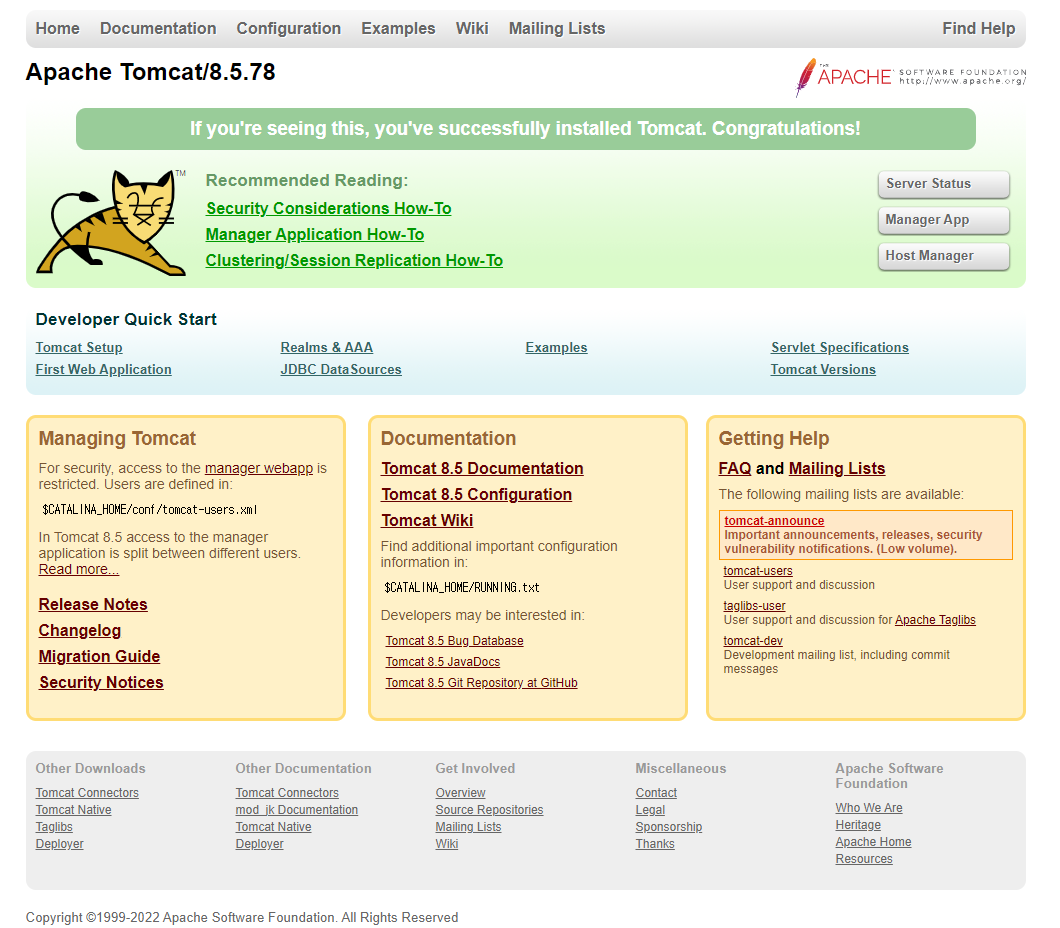
3.이클립스 설치
톰캣이 정상적으로 설치가 되었는 지 확인 후 이클립스 설치를 위해 톰캣 Stop service를 실행하여 톰캣을 중단시킨다.
⚙️servelt-api.jar
C:\java\Tomcat 8.5\lib에서 servelt-api.jar 파일을 복사한다.
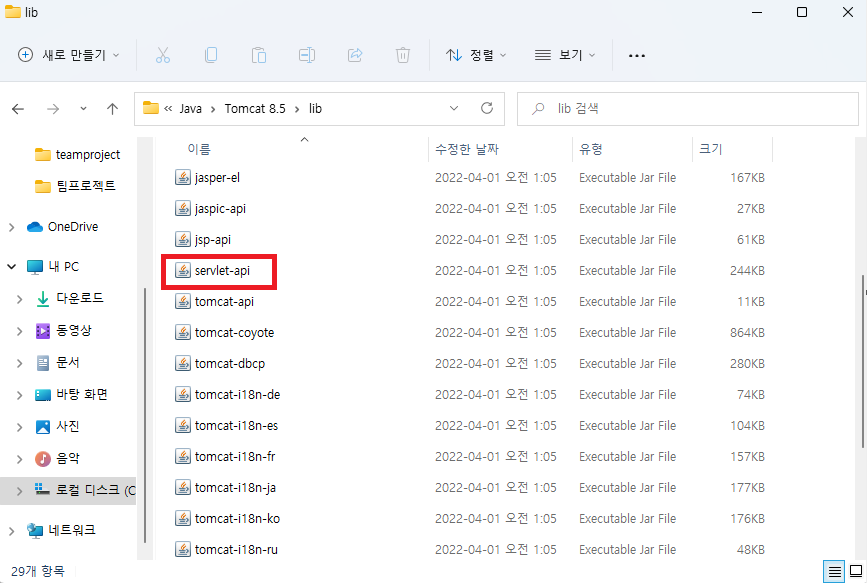
복사 한 파일을 C:\java\jdk.1.8.0\jre\lib\ext 폴더에 붙여넣기 한다.
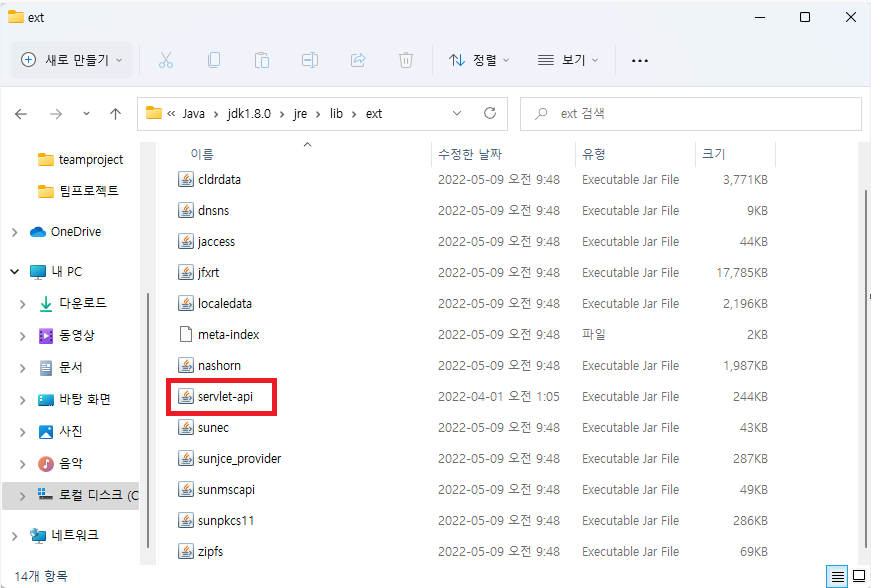
⚙️서블릿 동작 환경 확인
서블릿 동작 환경 확인을 위해 Tomcat 8.5\webapps 폴더 안에
ex1 폴더를 생성한다.
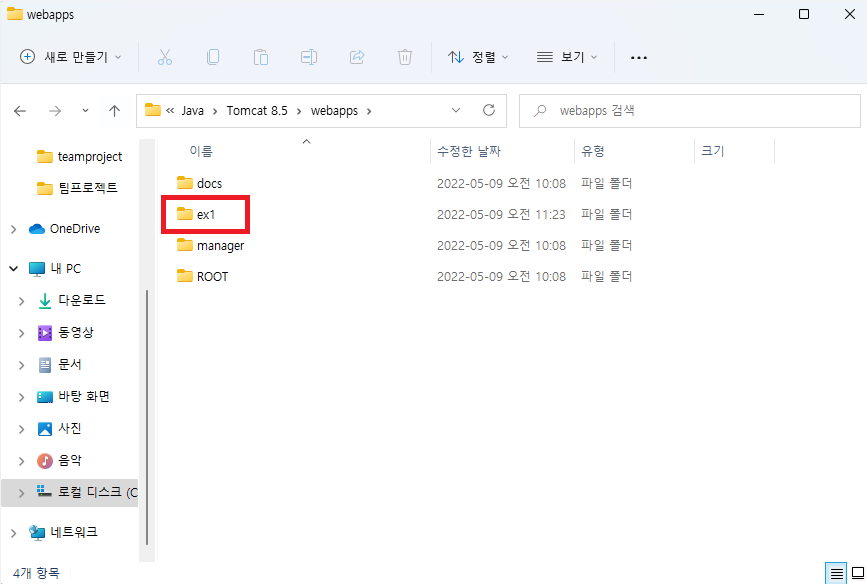
ex1 폴더 내에 WEB-INF 폴더를 생성한 후 WEB-INF 폴더 내에 classes, lib, src 폴더를 각각 생성해준다.
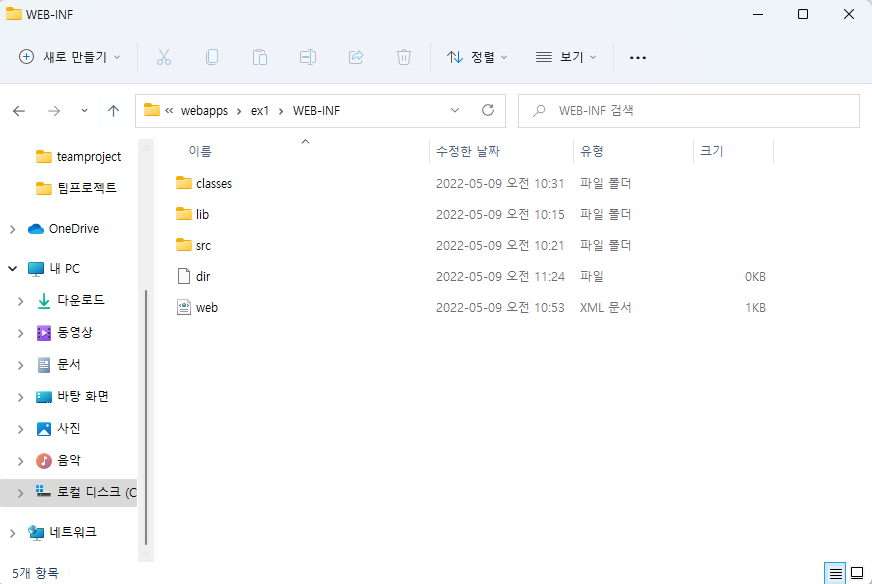
src 폴더로 들어가서 ServletTest.java를 작성해준다.

명령 프롬프트를 실행하여 서블릿 코드를 컴파일 한다.
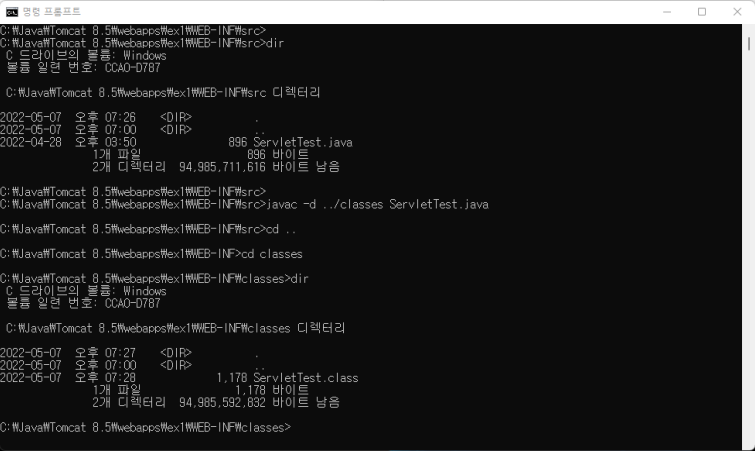
Tomcat 8.5\conf에서 web.xml 파일을 ex1\WEB-INF 폴더에 복사하여 아래와 같이 편집한다.

정상적으로 실행이 되는 지 확인을 하기 위하여 브라우저에 http://localhost:8088/ex1/test
를 실행한다.
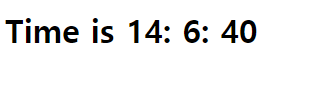
⚙️서블릿 클래스를 JSP로 만들기
아래와 같이 작성하여 ex1\ServletTest.jsp로 저장한다.